Manual de usuario Uso de geodatabase en ArcCalog y ArcMap 10
•
1 recomendación•1,946 vistas
Denunciar
Compartir
Denunciar
Compartir
Descargar para leer sin conexión
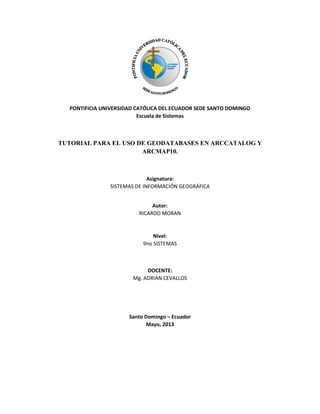
Recomendados
Recomendados
Más contenido relacionado
La actualidad más candente
La actualidad más candente (19)
Manual de instrucciones para el uso del software Collector, de ESRI

Manual de instrucciones para el uso del software Collector, de ESRI
Tableau Public: Herramienta para la visualización de datos 3

Tableau Public: Herramienta para la visualización de datos 3
Tableau Public: Herramienta para la visualización de datos 1

Tableau Public: Herramienta para la visualización de datos 1
Destacado (7)
Similar a Manual de usuario Uso de geodatabase en ArcCalog y ArcMap 10
Similar a Manual de usuario Uso de geodatabase en ArcCalog y ArcMap 10 (20)
TUTORIAL PARA REALIZACIÓN DE GEORREFRENCIACIÓN MEDIANTE EL USO DE GOOGLE EART...

TUTORIAL PARA REALIZACIÓN DE GEORREFRENCIACIÓN MEDIANTE EL USO DE GOOGLE EART...
TUTORIAL DE ELABORACION DE DEMS, CURVAS DE NIVEL Y TINS

TUTORIAL DE ELABORACION DE DEMS, CURVAS DE NIVEL Y TINS
TUTORIAL DE GEORREFERENCIACION DE PUNTOS EN ARCMAP VERSION 10

TUTORIAL DE GEORREFERENCIACION DE PUNTOS EN ARCMAP VERSION 10
ELABORACIÓN DE UN MAPA CON LAS UNIDADES DE RELIEVE ESPAÑOL USANDO GOOGLE MAPS

ELABORACIÓN DE UN MAPA CON LAS UNIDADES DE RELIEVE ESPAÑOL USANDO GOOGLE MAPS
La proyección gtm todavía no está adoptada por varios programas de gis por lo...

La proyección gtm todavía no está adoptada por varios programas de gis por lo...
Último
Último (11)
investigación de los Avances tecnológicos del siglo XXI

investigación de los Avances tecnológicos del siglo XXI
Avances tecnológicos del siglo XXI y ejemplos de estos

Avances tecnológicos del siglo XXI y ejemplos de estos
Resistencia extrema al cobre por un consorcio bacteriano conformado por Sulfo...

Resistencia extrema al cobre por un consorcio bacteriano conformado por Sulfo...
PROYECTO FINAL. Tutorial para publicar en SlideShare.pptx

PROYECTO FINAL. Tutorial para publicar en SlideShare.pptx
Guia Basica para bachillerato de Circuitos Basicos

Guia Basica para bachillerato de Circuitos Basicos
How to use Redis with MuleSoft. A quick start presentation.

How to use Redis with MuleSoft. A quick start presentation.
Manual de usuario Uso de geodatabase en ArcCalog y ArcMap 10
- 1. PONTIFICIA UNIVERSIDAD CATÓLICA DEL ECUADOR SEDE SANTO DOMINGO Escuela de Sistemas TUTORIAL PARA EL USO DE GEODATABASES EN ARCCATALOG Y ARCMAP10. Asignatura: SISTEMAS DE INFORMACIÓN GEOGRÁFICA Autor: RICARDO MORAN Nivel: 9no SISTEMAS DOCENTE: Mg. ADRIAN CEVALLOS ortada de Identificación Santo Domingo – Ecuador Mayo, 2013
- 2. TUTORIAL PARA EL USO DE GEODATABASES EN ARCMAP10 Para realizar la creación de las Geodatabases primeramente abrimos nuestro ArcCatolog 10.0. Damos clic derecho sobre una superficie en blanco y elegimos la opción “Nuevo” ->> “Geodatabase personal". Después procedemos a abrir el ArcMap 10 y procedemos a cargar nuestro mapa de santo Domingo Ubicado en menú derecho “Catálogo”.
- 3. Escojemos dentro de nuestra carpeta de conexón las Dems cargadas anteriormente, (Elejimos la imagen que mas cubra el mapa arrastrandola a la “Tabla de contenidos” ubicada en la parte izquierda de nuestro espacio de trabajo). A continuación procedemos a ingresar al menú ArcToolbox, y procedemos ingresar al submenú “Herramientas de administración de base de datos”
- 4. Nos dirigimos a “Proyecciones y transformaciones” ->> “Ráster” ->> y damos clic en “Proyectar ráster”. En la ventana que se nos muestra a continuación, primeramente elegimos nuestro ráster de entrada dando clic en el botón resaltado de la imagen. Y seleccionamos la imagen que elegimos anteriormente para realizar nuestra georeferenciación sobre el mapa de santo domingo.
- 5. Procedemos a escoger nuestro sistema de coordenadas: En la ventana que se muestra a continuación en la imagen procedemos a dar clic en “Seleccionar”. Después buscamos en la siguiente dirección “Projected Coordenate Systems/UTM/WGS1984/Southern Hemisphere/” y elijimos nuestra zona de referencia “WGS 1984 UTM Zone 17s”, damos clic en “Agregar”, “Aceptar” y “Aceptar”.
- 6. Esperamos hasta que se procese la imagen, y nos quedara más o menos así:
- 7. A continuación vamos a utilizar nuestra GEODATABASE para almacenar curvas de nivel para ello primeramente procederemos a la creación de la misma. Vamos al menú ArcToolbox ->> “Herramientas de 3D Analyst” ->> “Superficie de ráster” ->> “Curva de nivel”. En la ventana a continuación primeramente procedemos a elegir nuestro Ráster de Entrada, (Elegiremos a nuestro ráster anteriormente generado). A continuación procedemos a elegir el lugar donde almacenaremos nuestras “Entidades de polilinea de Salida”, posteriormente procedemos a buscar la geodatabase creada anteriormente
- 8. en ArcCatalog 10, descrita en el comienzo del este tutorial y damos clic en “Guardar”. Procedemos a escribir un intervalo para las curvas de nivel (en este caso escribiremos 200) y clic en “Aceptar”. Y listo ya quedo almacenada nuestra curva de nivel en la Geodatabase.
